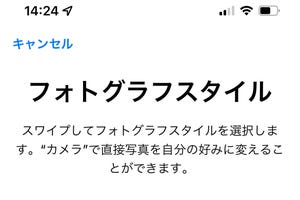この秋、久しぶりにお出かけを楽しんでいる方も多いのではないでしょうか。写真が増えて、ライブラリもにぎやかになることと思います。でも、撮りっぱなしではもったいない。「写真」アプリの「メモリー」機能で、思い出の写真を楽しく見返してみませんか。
「メモリー」とは?
「メモリー」とは、iPhoneの「写真」アプリに含まれる機能のひとつ。撮影日時・場所の情報をもとに一定数の写真と動画をまとめ、自動的にムービー(スライドショー)にしてくれる機能です。
-
「写真」アプリの「For You」タブを開くと、「メモリー」が表示されています。タップすると音楽付きのムービーが再生されます。再生中、左右にスワイプすると前後の写真に移動。ホールド(長押し)すると一時停止できます。再生を終了するには、画面を下へフリックします
写真が増えると新しいメモリーが自動的に追加されます。後で見返したいものは「お気に入り」に入れるのがおすすめです。
「メモリー」のBGMやフィルターをカスタマイズする方法
メモリーのBGMと「見た目」(写真のカラー補正)はお好みで変更することが可能です。Apple Musicを利用中の方は、BGMをApple Music配信曲から選ぶこともできます。
変更が完了したら、画面をもう一度タップすると通常の再生画面に戻ります。
「メモリー」に含まれる写真を除外する方法
メモリーに含まれる写真の一部を外したい場合は、「非表示」にすることができます。
ここで[ライブラリから削除]を選択すると写真がゴミ箱に入ってしまうのでご注意ください。
一方で写真を増やしたい場合、ライブラリから手動で追加することはできません。ただし、メモリー内であらかじめ非表示になっている写真を表示させることができます。
「メモリー」を共有する方法
「メモリー」は他の人に送ったりSNSに投稿したりできます。この場合、ビデオ(動画形式)に書き出された状態で送信されます。
なお、Apple Music配信曲をBGMにしているメモリーでは、曲の差し替えを求められる場合があります。